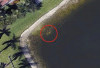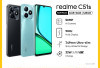Tips Cara Download File di Google Drive, Bisa Melalui PC Maupun Hp
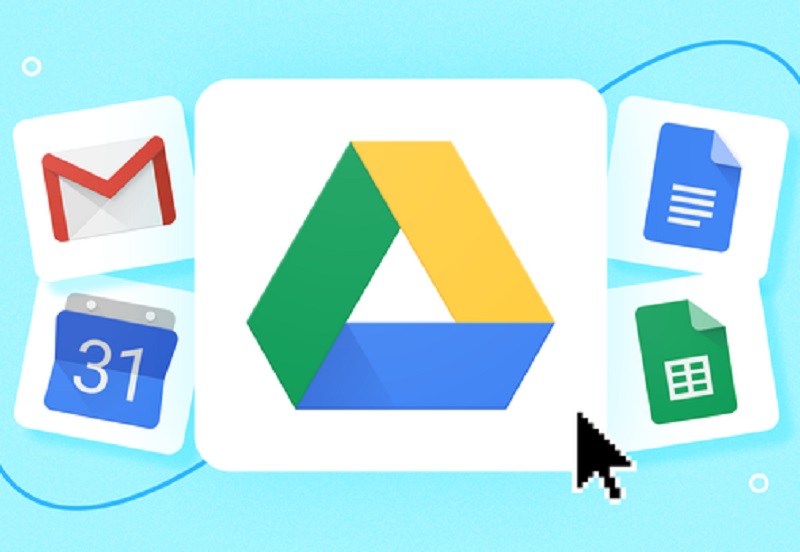
Ilustrasi Google Drive.-smkn20jkt.sch.id-
3. Untuk mengunduh lebih dari satu file, tekan Command (bagi pengguna Mac) atau Ctrl (untuk pengguna Windows) lalu klik file lain.
4. Klik kanan pada file tersebut.
5. Klik Download dan file akan secara otomatis tersimpan di laptop Anda.
BACA JUGA:Cara Iklan di Google, agar Bisnis Anda Nongol di Mesin Pencarian
BACA JUGA:Mau Melamar Kerja di Google? Ini Skill yang Paling Dicari oleh Google, Kamu Termasuk?
Untuk diperhatikan bahwa Anda tidak dapat menarik file bentuk folder langsung ke desktop Anda. Anda hanya dapat menarik file per satuan seperti cara di atas.
2. Cara download file di Google Drive lewat Hp Android
Bukan hanya PC, Anda juga dapat melakukan akses file melalui smartphone Anda, tentunya dengan Hp Android. Untuk caranya, silahkan ikuti petunjuk berikut ini:
1. Pastikan Anda telah mengunduh dan menginstal aplikasi Google Drive pada perangkat Android Anda.
2. Bila sudah, langsung menuju ke aplikasi Google Drive.
3. Carilah file yang hendak diunduh.
4. Selain nama file yang Anda pilih, ketuk tiga titik vertikal.
5. Lanjutkan proses pengunduhan dengan mengetuk tombol Download.
BACA JUGA:Cara Buat Akun Google Bisnisku, agar Usaha Anda Mudah Dicari Orang
BACA JUGA:Cara Menggunakan ChatGPT OpenAI Bahasa Indonesia Gratis, Bisa Pakai Email Google
3. Cara download file di Google Drive lewat iPhone dan iPad
Bila Google Drive bisa diakses melalui smartphone Android, pengguna iPhone maupun iPad juga dapat berkesempatan untuk menyimpan file secara daring melalui Google Drive. Untuk caranya, simak petunjuk berikut ini:
Mengunduh file ke aplikasi lain
Sumber:
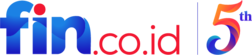



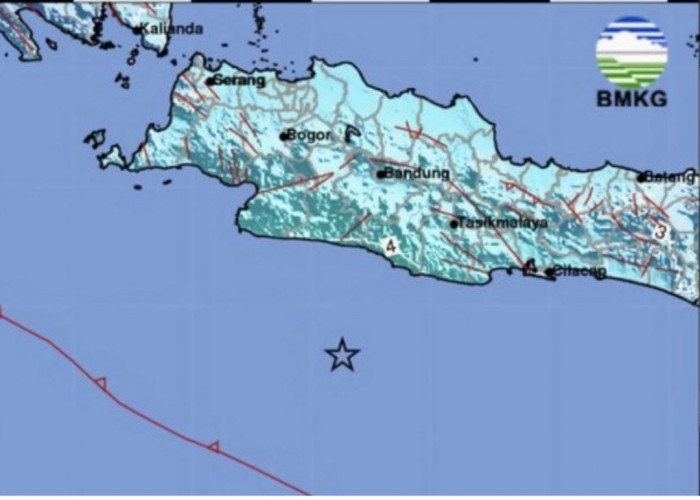






.jpeg)